
새 Android 휴대 전화를 구매하면가장 먼저 나타나는 것은 "전화 번호는 어떻게 저장합니까?"입니다. 여러 가지 방법으로 한 가제트에서 다른 가제트로 전화 번호를 이동할 수 있기 때문에 이것은 큰 문제가 아니라는 것이 밝혀졌습니다.
전화 번호부를 Android OS 기반 전화에서 다른 전화 번호부로 직접 전송하는 방법에는 여러 가지가 있습니다. 그것들은 모두 간단하며 5 분 이상 걸리지 않습니다.
가장 먼저 떠오르는 것은Bluetooth를 사용하여 Android에서 Android 로의 연락처 이 방법은 푸시 버튼 전화기에서 매우 인기가 있었기 때문에 오랫동안 모든 사람에게 알려졌습니다. 그러나 Android의 출현으로 거의 변화가 없었습니다.
Первым делом нужно включить на обоих устройствах 블루투스 그런 다음 장치 검색 시스템을 활성화하십시오. 일부는 사용자가 모호한 파일을 전송하지 못하도록 항상 꺼져 있습니다. 설정 / 블루투스로 이동하십시오. 두 가젯 모두에서 "다른 사용자에게 표시"앞에 체크 표시를 한 후 그 중 하나에서 장치를 검색합니다.

우리는 올바른 것을 찾습니다.목록이지만 경우에 따라 이름을 확인하십시오), 연결하려면 클릭하십시오. 보다 안전한 연결을 위해 암호를 찾아서 다른 전화에 입력해야 할 수도 있습니다. 연결되면 데이터 전송을 시작합니다.
전화 번호부로 이동합니다. 설정에서 "여러 개 표시"또는 "모두 표시"를 클릭 한 다음 같은 위치에서 "보내기", "블루투스를 통해"를 클릭합니다. 우리는 다른 가제트에서 그것을 받아들입니다.
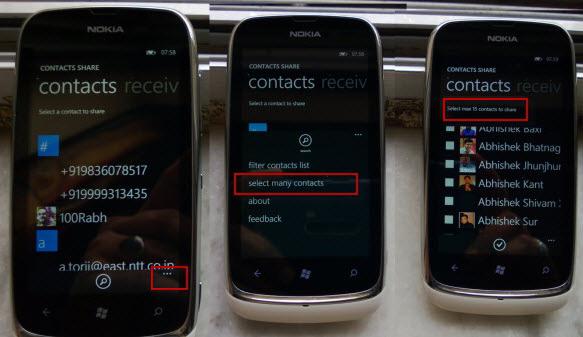
아는 사람은 거의 없지만 연락처를 저장할 수 있습니다.내부 메모리 또는 마이크로 SD. 이렇게하려면 전화 번호부로 이동하여 옵션을 입력하고 "가져 오기 / 내보내기"를 클릭합니다. 목록에서 "SD 카드로 내보내기"를 선택합니다. 지정 될 저장 경로를 기억하는 것이 중요합니다 (대부분 파일이 시스템 폴더에 저장 됨). 블루투스, 이메일, 클라우드로 전송을 통해 저장 디렉토리에서 Android에서 Android로 연락처를 전송할 수 있습니다. 다른 가제트에서 번호 목록을받은 후 연락처로 이동하여 "가져 오기 / 내보내기"를 열고 "SD 카드에서 가져 오기"를 선택합니다.
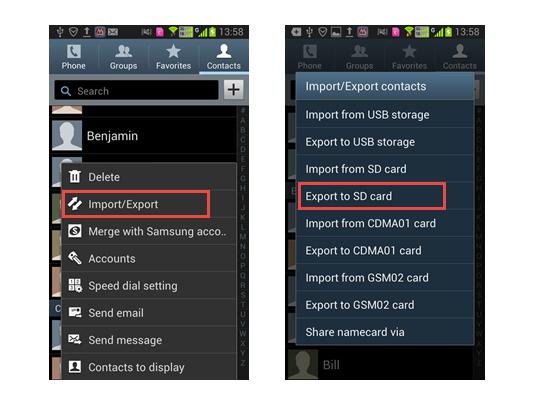
이 방법은 예를 들어 이전 다이얼러에서 번호를 전송하는 것과 같이 다른 방법이 물리적으로 불가능한 상황에서 사용할 수 있습니다.
이 방법을 사용하려면 모든 전화 번호가 SIM 카드에 있어야합니다. 전화 번호부가있는 SIM 카드를 스마트 폰에 삽입하고 편리한 방법으로 데이터를 전송합니다.
PC를 통해 Android에서 Android로 연락처를 전송할 수도 있습니다. 이렇게하려면 PC에 MOBILedit와 같은 특수 프로그램을 설치해야합니다. 다운로드하여 설치하십시오.

설치 직후 유틸리티는 다운로드를 제공합니다.드라이버 데이터베이스. 시간을 절약하기 위해 필요한 브랜드의 장치에 대해서만로드합니다. 연락처를 Android로 전송하기 전에 가젯을 준비해야합니다. "개발자를위한 설정 / 기능"으로 이동하여 "USB 디버깅"항목을 표시하십시오. USB 케이블을 통해 PC에 연결하고 프로그램을 시작합니다.
시작 후 유형을 선택하고연결 목적. 우리의 경우에는 PhoneCable 연결을 선택하십시오. "다음"을 클릭하면 연결 자동 검색이 시작됩니다. 가젯을 찾으면 선택하고 마침을 클릭합니다. 다음으로 왼쪽 창에서 전화 번호부 섹션을 클릭하고 상단의 도구 모음에서 내보내기를 클릭합니다. 저장 위치를 선택하고 이름을 지정한 다음 "파일 형식"열에서 CSV를 선택합니다.
두 번째 스마트 폰을 컴퓨터에 연결합니다.Android에서 Android로 연락처를 전송하기 전에 케이블, Wi-Fi 또는 Bluetooth. 연결 절차는 정확히 동일합니다. 그런 다음 상단 도구 모음에서 AImport 버튼을 클릭하고 이전에 내 보낸 파일을로드합니다. 그런 다음 전화 연락처로 이동하여 "가져 오기"를 클릭하고 주소록을로드합니다.
Android에서 다음으로 연락처를 전송하는 또 다른 방법Google+를 통한 Android. 먼저, 전화 번호부를 하나의 파일에 저장하고 편리한 방법 (USB 케이블, Wi-Fi, 블루투스, 클라우드, 이메일)으로 전송해야합니다. 이제 Gmail 메일로 이동합니다. Android 사용자라면 누구나 가지고 있어야합니다. 왜냐하면 그것 없이는 시장에서 어떤 애플리케이션도 다운로드 할 수 없기 때문입니다. google.com으로 이동하여 계정에 로그인 한 다음 프로필로 이동합니다. 오른쪽 상단에서 9 개의 사각형을 클릭하고 목록에서 "메일"항목을 선택합니다. 여기로 이동하는 가장 쉬운 방법은 gmail.com 또는 mail.google.com입니다. 그런 다음 "Gmail"버튼을 클릭하고 드롭 다운 목록에서 "연락처 / Contacs"를 선택해야합니다.
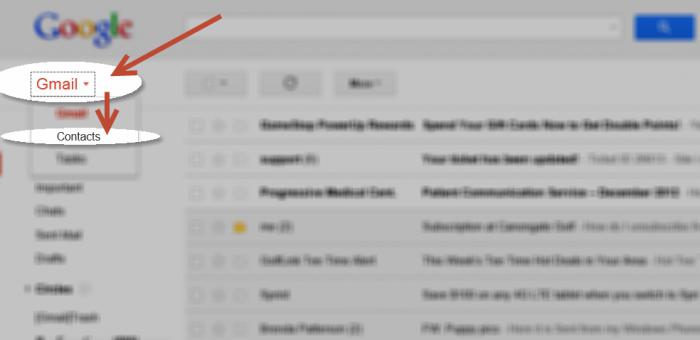
열리는 페이지에서 "더보기"- "가져 오기"를 클릭합니다.

CSV 또는 vCard 형식으로 저장된 전화 번호부를로드합니다.
Google에서 Android로 데이터를 전송하려면동일한 CSV 형식으로 하드 드라이브에 내보내고 휴대폰에 드롭 한 다음 번호 데이터베이스로 가져와야합니다. 그러면 그처럼 성가신 방법이 필요한 이유는 무엇입니까? 장점은 데이터가 Google에 저장되어 편집하고 새 데이터를 추가 할 수 있다는 것입니다.
또한 미래에는 간단하게Gmail 편지함과 동기화하면 동기화 후 모든 연락처를 휴대 전화에서 사용할 수 있습니다. 다른 응용 프로그램 (Facebook, VKontakte, Skype)과 동기화하면 전화 번호 목록에서 해당 응용 프로그램의 연락처를 볼 수 있습니다.
